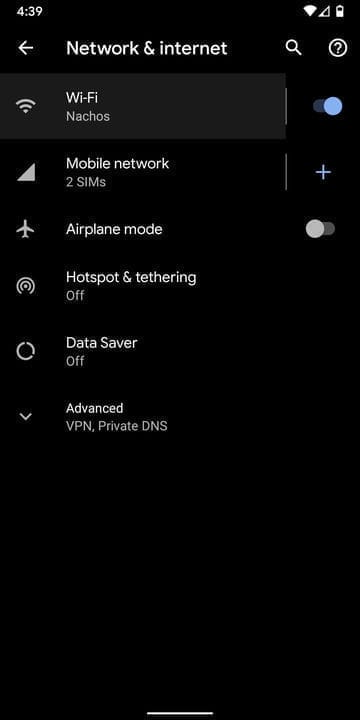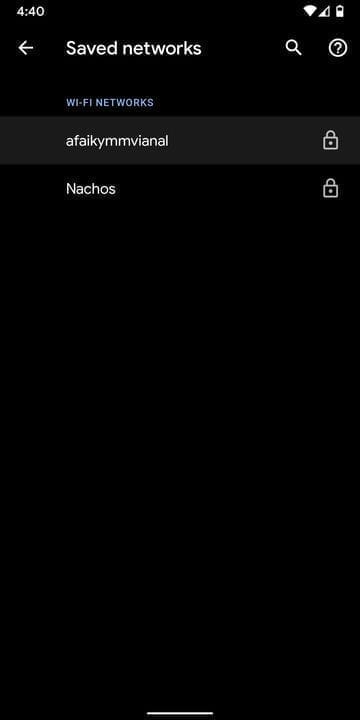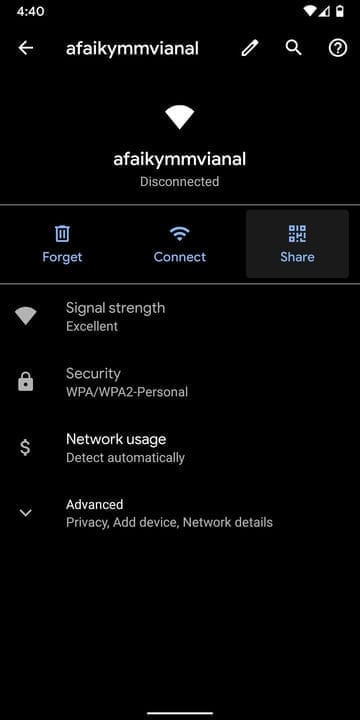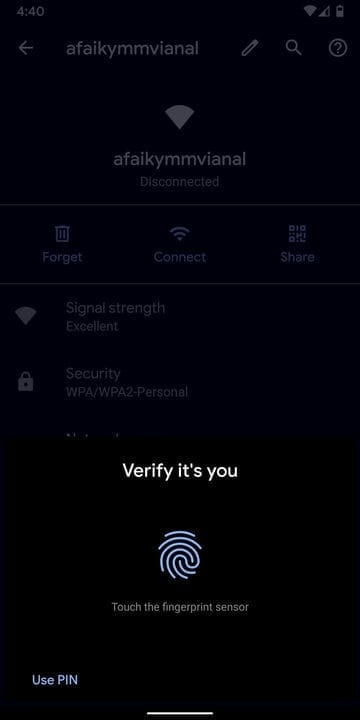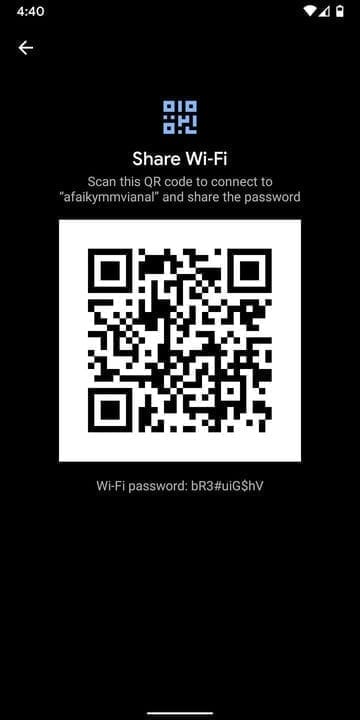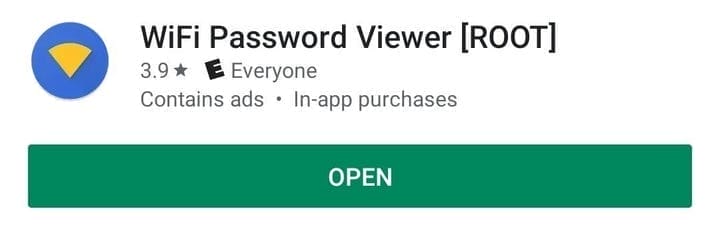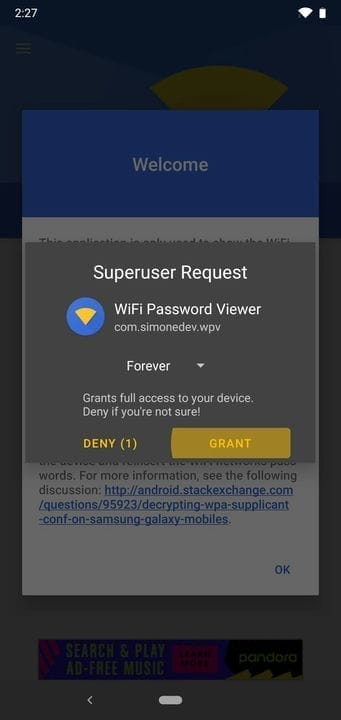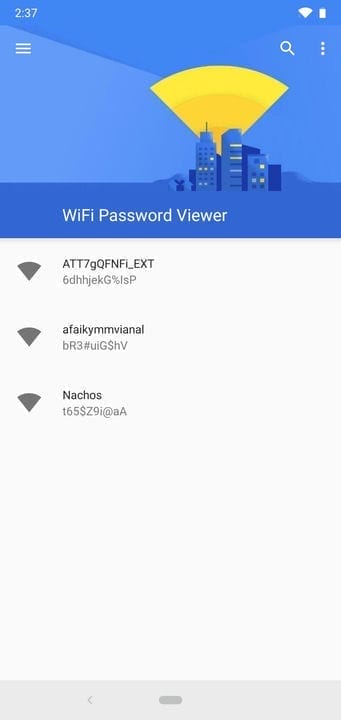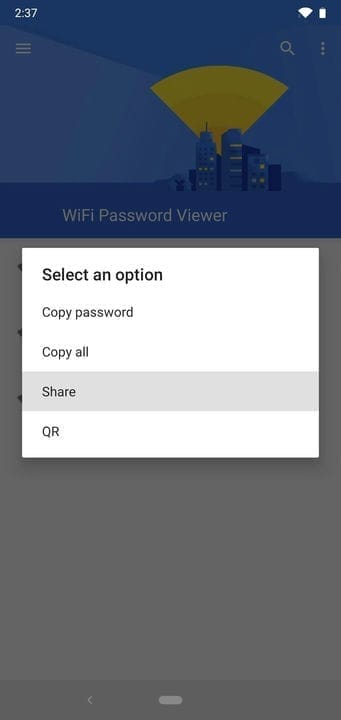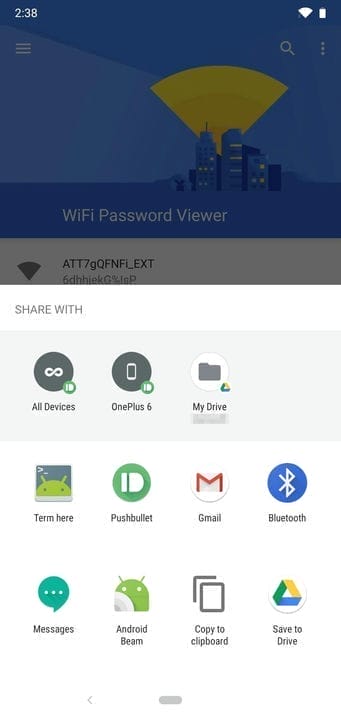Kuinka tarkastella tallennettujen WiFi-verkkojen salasanoja Androidissa
Kun omistat Android-laitteen, olet todennäköisesti muodostanut yhteyden kymmeniin Wi-Fi-verkkoihin. Koulu, koti, työ, kuntosali, ystäviesi ja perheesi kodit, kahvilat – aina, kun annat jonkin näistä Wi-Fi-salasanoista, Android-laitteesi tallentaa sen turvallista tallennusta ja helppoa käyttöä varten tulevaisuudessa.
Ongelma ilmenee, kun haluat nähdä jonkin verkon, johon olet yhteydessä, salasanan. Ehkä haluat yhdistää toisen laitteen tallennettuun Wi-Fi-hotspotiin tai ehkä olet ystäväsi kanssa, joka myös haluaa muodostaa yhteyden samaan hotspotiin.
Jos sinulla on Android 10 tai uudempi, näet Wi-Fi-salasanat suoraan puhelimesi asetuksista. Jos kuitenkin käytät Android 9.0 Pie tai sitä vanhempia versioita, sinun on päätettävä.
Android 10 ja uudemmat
Tämä menetelmä ei vaadi pääkäyttäjää tai edes lisäsovellusta. Puhelimessa on kuitenkin oltava Android 10 tai uudempi. Jos puhelimesi on päivitetty tähän versioon, kuvailen alla nopean ja helpon tavan tarkastella tallennettuja Wi-Fi-salasanoita.
Etsi Wi-Fi-asetukset
Android 10:stä on tällä hetkellä vain yksi versio, ja se on "Stock Android" -versio suoraan Googlelta. Lähitulevaisuudessa valmistajat, kuten Samsung, luovat kuitenkin oman versionsa Android 10:stä käyttämällä OEM-skin, kuten One UI:ta, mikä tarkoittaa, että puhelimesi asetusvalikko saattaa olla hieman erilainen.
Joten mene ensin "Asetukset"-valikkoon ja etsi "Wi-Fi"-alivalikko. Varastossa Androidissa tämä sijaitsee kohdassa Asetukset -> Verkko ja Internet. Kun löydät Wi-Fi-asetusvalikon, valitse se.
Selaa Wi-Fi-asetussivulla käytettävissä olevien verkkojen luetteloa ja valitse "Tallennetut verkot" -vaihtoehto. Sieltä näet luettelon kaikista puhelimeesi tallennetuista Wi-Fi-verkoista.
Valitse nyt "Jaa" -vaihtoehto näytön yläreunasta. Sinua pyydetään skannaamaan sormenjälkesi tai kasvosi tai antamaan PIN-koodi tai salasana. Sen jälkeen näet QR-koodin, joka on verkon SSID ja salasana. Voit halutessasi skannata tämän toisella laitteella QR-skannerilla, mutta salasana on lueteltu myös pelkkänä tekstinä QR-koodin alla, joten voit kopioida sen sieltä.
Android 9 ja vanhempi (vaatii rootin)
Jos puhelimessasi on Android 9.0 Pie tai vanhempi, ainoa tapa tarkastella tallennettuja Wi-Fi-salasanoita on käyttää sovellusta pääkäyttäjänä.
Asenna WiFi Password Viewer
Jos olet jo juurtunut, mene Play Kauppaan ja asenna SimoneDevin WiFi Password Viewer .
Tarkastele tallennettuja Wi-Fi-salasanoita
Kun käynnistät WiFi Password Viewerin ensimmäisen kerran, sovellus pyytää pääkäyttäjän oikeutta. Napsauta "Grant" ponnahdusikkunassa ja sinut ohjataan luetteloon, joka sisältää kaikki Wi-Fi-verkot, joihin olet koskaan muodostanut yhteyden, sekä niiden salasanat.
Jos olet muodostanut yhteyden useisiin Wi-Fi-verkkoihin omistaessasi Android-laitteen, luettelosi voi olla melko pitkä. Jos näin on, voit etsiä tiettyä verkkoa käyttämällä oikeassa yläkulmassa olevaa hakupainiketta.
Jaa tallennetut Wi-Fi-salasanat
Jos sinun on jaettava jokin näistä salasanoista toisen laitteen kanssa, sinulla on useita vaihtoehtoja. Napsauta mitä tahansa luettelon kohtaa, niin pieni valikko tulee näkyviin. Napsauta sitten Kopioi salasana kopioidaksesi verkon salasana leikepöydällesi, jolloin se on helppo liittää suosikkitekstiviestisovellukseesi.
Voit myös painaa "QR" saadaksesi sovelluksen luomaan QR-koodin, joka sisältää verkkotiedot. Jos toinen laite on Pixel tai iPhone, voit yksinkertaisesti avata kamerasovelluksen, osoittaa sen QR-koodiin ja muodostaa automaattisesti yhteyden sen Wi-Fi-verkkoihin napsauttamalla ponnahdusikkunaa.